追加のWindows 10 KB5004945 Updateが正しいWiredMareのためにリリースされました
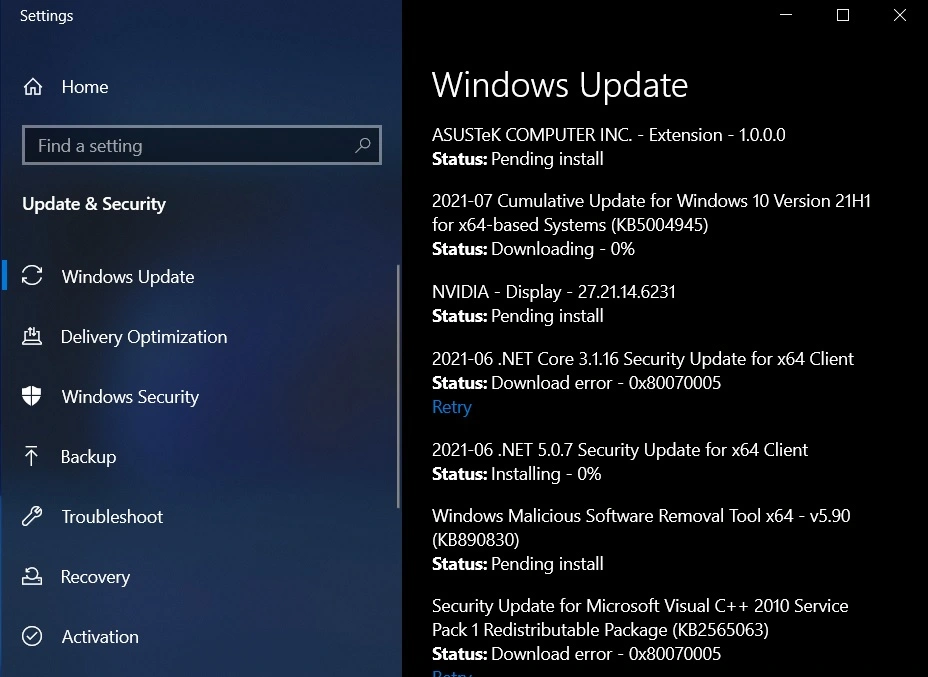
「PrintNightmare」と呼ばれる新しいWindowsゼロデイ脆弱性に対処するために、Windows10のクリティカルアップデートKB5004945がリリースされました。報告によると、PrintNightmareの脆弱性はサイバー犯罪者によって積極的に悪用され、影響を受けるマシンでローカル権限とリモートコード実行を取得します。
マイクロソフトは、サポートされているすべてのバージョンのWindows 10に影響するPrintNightmareセキュリティバグを修正するために、追加のWindowsUpdateの展開を開始しました。
KB5004945は、バージョン2004以降のユーザーに必要な新しいセキュリティ更新プログラムです。このパッチは、Windows 10 Home、Pro、およびその他のエディションに自動的にダウンロードおよびインストールされます。 Windows 10バージョン1909(2019年11月の更新)を使用している場合はKB5004946を受け取り、このパッチも更新ポリシーに基づいて自動的にインストールされます。
Windows10バージョン1809およびWindowsServer2019用の別のパッチ-KB5004947があります。
Windows用にリリースされたPrintNightmareアップデートのリスト:
バージョン21H1、20H1、2004-KB5004945。
バージョン1909-KB5004946。
バージョン1809およびWindowsServer2019-KB5004947。
バージョン1803-KB5004949。
バージョン1507-KB5004950。
Windows8.1およびWindowsServer2012-KB5004954およびKB5004958。
Windows 7SP1およびWindowsServer 2008 R2SP1-KB5004953およびKB5004951
Windows Server 2008SP2-KB5004955およびKB5004959。
前述のように、Windows 10バージョン2004以降では、ユーザーが今日更新プログラムを確認すると、次のWindows更新プログラムが提供されます。
2021-07 x64ベースのシステム用のWindows10バージョン21H1の累積的な更新(KB5004945)
この更新により、ビルド番号がビルド19043.1083(19042.1083または19041.1083)にアップグレードされます。
Windows10でPrintNightmareの脆弱性を修正する方法
PrintNightmareの脆弱性を修正するには、次の手順に従います。
[Windowsの設定]-> [更新とセキュリティ]-> [WindowsUpdate]を開きます。
「アップデートの確認」をクリックします。
新しい7月のパッチは、デバイスへのダウンロードを自動的に開始します。
パッチをダウンロードしたら、[今すぐ再起動]をクリックします。
または、MicrosoftUpdateカタログからオフラインインストーラーを手動でダウンロードすることもできます。
KB5004945-WindowsPrintNightmareクラッシュアップデート
このパッチは、攻撃者が脆弱なデバイスのソフトウェア保護を回避できる可能性のあるWindowsプリンターの脆弱性に対処するためのさまざまな修正で構成されています。
PrintNightmareエラーは、ハードウェアプリンターまたはプリントサーバーのすべての印刷ジョブの管理を担当するサービスである印刷スプーラーに影響します。この機能は、HomeエディションとProエディションを含むすべてのWindowsコンピューターでデフォルトで有効になっており、攻撃者がコードをリモートで実行するために悪用する可能性があります。使用された場合、攻撃者はドメインコントローラーを完全に制御できます。
マイクロソフトは、影響を受けるデバイスにできるだけ早くクラッシュパッチをインストールすることをユーザーに推奨しています。
「WindowsPrintSpoolerサービスのリモートコード実行の脆弱性に対処するために、外部アップデートがリリースされました。できるだけ早くデバイスを更新することをお勧めします」と同社は声明で述べています。
冒頭で述べたように、緊急アップデートをインストールしたくない場合は、2番目の回避策があります-Windows PrintSpoolerサービスを無効にします。
PrintNightmareがプリントスプーラーに与える影響を減らす方法
PrintSpoolerサービスを無効にしてPrintNightmareの脆弱性を解決するには、次の手順に従います。
WindowsSearchを開きます。
PowerShellを入力し、管理者として実行します。
次のコマンドを入力します。Stop-Service-NameSpooler-Force
Enterキーを押します。
次のコマンドを入力します。Set-Service-NameSpooler-StartupType Disabled
Enterキーを押します。
上記の2つのコマンドを実行すると、Windowsは印刷スプーラーサービスを無効にし、再起動を阻止します。
サポートされている残りのバージョンのWindowsについては、Microsoftは数日中に緊急修正をリリースする予定です。今日のパッチを見逃した場合は、火曜日の7月のパッチアップデートで同じパッチを受け取ります。これは来週(7月13日)に公開されます。